
(Des)bloquear calle
Toque este botón para bloquear o desbloquear una calle. Puede bloquear o desbloquear la calle en un sentido o en ambos.
Por ejemplo, para corregir una calle cercana a su posición actual, haga lo siguiente:
- Toque (Des)bloquear calle.
- Toque Próximo para seleccionar una calle cercana a su posición actual. Si lo prefiere, puede seleccionar una calle por el nombre, una calle cercana a la posición de casa o una calle en el mapa.
- Seleccione la calle o el tramo de una calle que desea corregir tocándolo en el mapa.
La calle que ha seleccionado se resaltará y el cursor mostrará el nombre de la calle.
- Toque Listo.
Su dispositivo mostrará la calle, y si está bloqueada o permitido el tránsito en ambos sentidos.
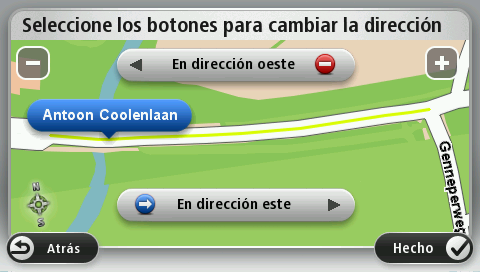
- Toque uno de los botones de dirección para bloquear o desbloquear el tráfico en esa dirección.
- Toque Listo.

Invertir dirección del tráfico
Toque este botón para corregir la dirección del tráfico en una calle de sentido único donde la dirección del tráfico es distinta a la que aparece en su mapa.
Nota: la inversión de la dirección del tráfico solo funciona en calles de sentido único. Si selecciona una calle con dos sentidos, se le ofrecerá la posibilidad de bloquear o desbloquear la calle en lugar de cambiar la dirección del tráfico.

Editar nombre de calle
Toque este botón para cambiar el nombre de una calle de su mapa.
Por ejemplo, para cambiar el nombre de una calle cercana a su posición actual:
- Toque Editar nombre de calle.
- Toque Próximo.
- Seleccione la calle o el tramo de una calle que desea corregir tocándolo en el mapa.
La calle que ha seleccionado se resaltará y el cursor mostrará el nombre de la calle.
- Toque Listo.
Consejo: Si la sección resaltada no es correcta, toque Editar para cambiar las secciones de ruta individuales.
- Escriba el nombre de calle correcto.
- Toque Continuar.

Cambiar restricciones de giro
Toque este botón para cambiar e informar indicaciones de giro incorrectas.

Cambiar velocidad de carretera
Toque este botón para cambiar e informar el límite de velocidad en la carretera.
![]()
Agregar o eliminar rotonda
Toque este botón para agregar o eliminar una rotonda.

Agregar PDI que falta
Toque este botón para agregar un nuevo punto de interés (PDI).
Por ejemplo, para agregar un nuevo restaurante cercano a su ubicación actual:
- Toque Agregar PDI que falta.
- Toque Restaurante en la lista de categorías de PDI.
- Toque Próximo.
Puede seleccionar la posición ingresando la dirección o seleccionando la posición en el mapa. Seleccione Próximo o Cerca de casa para abrir el mapa en su posición actual o en la posición de casa.
- Seleccione la posición del restaurante no mencionado.
- Toque Listo.
- Ingrese el nombre del restaurante y, a continuación, toque Siguiente.
- Si conoce el número de teléfono del restaurante puede ingresarlo y, a continuación, tocar Siguiente.
Si no conoce el número, tan sólo toque Siguiente sin ingresar el número.
- Toque Continuar.

Editar PDI
Toque este botón para cambiar un PDI ya existente.
Puede utilizar este botón para realizar los siguientes cambios en un PDI:
- Eliminar PDI.
- Renombrar PDI.
- Cambiar el número de teléfono del PDI.
- Cambiar la categoría a la que pertenece el PDI.
- Trasladar PDI en el mapa.

Comentario sobre PDI
Toque este botón para ingresar un comentario sobre un PDI. Utilice este botón si no puede editar el error del PDI utilizando el botón Editar PDI .
![]()
Corregir número de casa
Toque este botón para corregir la posición de un número de casa. Ingrese la dirección que desea corregir y luego indique en el mapa la posición correcta de dicho número de casa.

Calle existente
Toque este botón para cambiar una calle existente. Una vez que ha seleccionado la calle, puede seleccionar un error para informar. Puede seleccionar más de un tipo de error para una calle.

Calle faltante
Toque este botón para informar sobre una calle faltante. Debe seleccionar los puntos donde comienza y termina la calle faltante.

Ciudad
Toque este botón para informar un error sobre una ciudad, pueblo o aldea. Puede informar los siguientes tipos de errores:
- Falta la ciudad
- Nombre de ciudad incorrecto
- Nombre de ciudad alternativo
- Otro

Acceso/Salida autopista
Toque este botón para informar sobre un error en el ingreso o salida de una autopista.

Código postal
Toque este botón para informar sobre un error de código postal.

Otro
Toque este botón para notificar otros tipos de correcciones.
Estas correcciones no se aplican inmediatamente al mapa, pero se guardan en un informe especial.
Puede ingresar una descripción general del error en el mapa y luego tocar Hecho.